PS5 Spotify Crash atau Tidak Bekerja
Miscellanea / / December 12, 2021
Terlepas dari game penuh aksi yang memacu adrenalin di Sony PS5, ada banyak hal yang dapat Anda lakukan di PS5 Anda seperti menggunakannya sebagai pemutar media berkat integrasinya dengan Spotify. Nah, PS5 adalah pusat hiburan lengkap yang memungkinkan Anda mengakses banyak layanan termasuk Disney Plus, Netflix, dan Spotify. Meskipun Anda akan menemukan laporan tentang berbagai fitur di PS5 mogok, gangguan PS5 Spotify secara konsisten terlihat di forum yang berarti ini adalah masalah yang ingin diselesaikan pengguna dengan cepat. Kami telah menyusun panduan pemecahan masalah yang memungkinkan Anda memperbaiki masalah pada PS5 Anda, jadi mari kita periksa di sini.
Isi Halaman
-
Mengapa Spotify di PS5 mogok atau tidak berfungsi?
- Nyalakan ulang konsol Anda
- Pastikan Anda memiliki koneksi internet yang berfungsi
- Periksa Status Server Spotify
- Periksa Status Server PSN
- Logout dan login
- Coba Pemutaran Spotify di perangkat lain
- Copot pemasangan dan instal ulang aplikasi
- Kata Penutup
Mengapa Spotify di PS5 mogok atau tidak berfungsi?
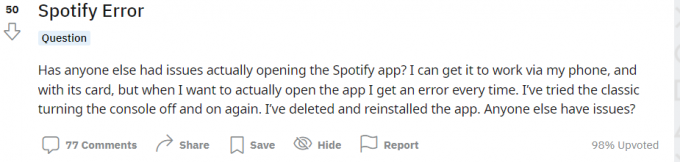
Sebelum kita dapat menyelami caranya, mari kita lihat kemungkinan penyebab mengapa Spotify di PS5 Anda mogok atau berhenti berfungsi.
Seperti biasa, mungkin ada banyak pemicu di sini seperti aplikasi mogok atau perangkat lunak tidak berfungsi. Mungkin ada masalah dengan konektivitas internet Anda atau ada yang tidak berfungsi. Demikian pula, aplikasi Spotify menjadi usang atau Anda perlu memperbarui firmware PS5 dan sebagainya. Kami dapat membuat daftar penyebab pasti untuk layanan streaming musik Spotify pecah di PS5 tiba-tiba kecuali ada sesuatu di sisi perangkat keras konsol yang mereproduksi masalah ke massa.
Nyalakan ulang konsol Anda
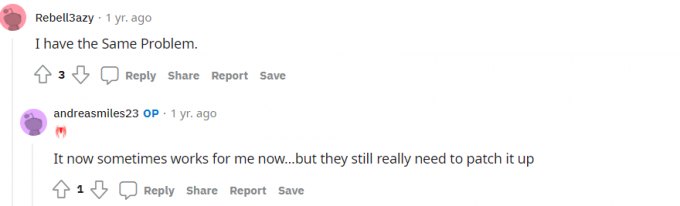
Ini klasik dan masalahnya, metode ini berhasil. Yang harus Anda lakukan adalah me-restart konsol dan itu akan menempatkan semua gremlin ke kuburan. Reboot sistem sering menyelesaikan gangguan perangkat lunak sementara meskipun jika ada masalah lain yang menyebabkan Spotify berhenti bekerja, Anda akan memerlukan metode pemecahan masalah lain untuk memperbaikinya. Bagaimanapun, inilah cara me-reboot PS5.
- Untuk mem-boot ulang konsol, tekan tombol tombol PlayStation.
- Selanjutnya, pergi ke Pusat kendali.
- Pilih "Kekuatan" ikon.
- Akhirnya, Mulai ulang PS5.
Pastikan Anda memiliki koneksi internet yang berfungsi
Tampaknya jelas karena lain kali seseorang yang Anda streaming, lihat, atau unduh tidak berfungsi, Anda perlu memeriksa apakah koneksi internet berfungsi dengan baik atau tidak. Karena Spotify memerlukan akses internet untuk memutar musik dan podcast, tidak ada internet berarti tidak akan ada musik untuk diputar. Sebagai gantinya, Anda akhirnya akan mengklik terlalu banyak lagu dan podcast yang mencoba memulainya hanya untuk membuat aplikasi mogok.
Anda mungkin menggunakan WiFi atau data seluler, jadi periksa dan verifikasi akses internet di pihak Anda. Hubungi ISP Anda jika ada masalah yang terputus-putus dan minta mereka untuk memperbaikinya jika ada yang salah di pihak mereka.
Anda dapat me-restart router Anda (jika terhubung ke WiFi) atau menyegarkan data seluler untuk memeriksa apakah berfungsi. Cukup letakkan semua perangkat di WiFi Anda untuk beristirahat sebentar dan periksa hanya di PS5 karena kemacetan jaringan dapat menyebabkan akses internet yang buruk sehingga Spotify tidak berfungsi.
Periksa Status Server Spotify
Tidak ada ilmu roket di sini. Spotify melayani jutaan pengguna dan memiliki ratusan dan ribuan server yang bekerja sepanjang waktu untuk menyediakan musik, podcast, dan layanan lainnya kepada pengguna. Ternyata server dapat mengalami pemadaman yang dapat menghambat salah satu aspek dari keseluruhan situs web/aplikasi. Jika server yang bertanggung jawab atas kualitas audio salah, Anda akan mengalami kualitas audio yang buruk. Demikian pula, server yang berbeda dapat menangani operasi yang berbeda seperti masalah pemutaran, buffering, kesalahan, masuk, dll.
Iklan
Karena Anda mengeluh tentang PS5 Spotify mogok, itu bisa menjadi pemadaman server di wilayah Anda yang menyebabkan masalah dimulai. Situs web seperti DownDetector atau Is the Service down dapat membantu memastikan apakah itu masalahnya. Jika ini ternyata benar, Anda harus menunggu Spotify untuk memperbaiki masalah sehingga Anda dapat terus menggunakan Spotify di PS5 dengan mudah.
Periksa Status Server PSN
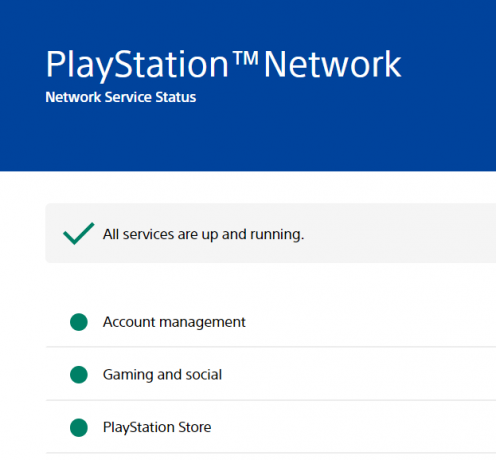
Sama seperti Status Server Spotify, PSN atau PlayStation Network memiliki Status server bagian juga yang melacak apakah semua layanan berfungsi dengan baik atau tidak. Anda perlu memeriksa apakah semuanya berfungsi dengan baik atau tidak. Jika ya, coba metode selanjutnya.
Iklan
Logout dan login
Setelah sedikit riset, saya menemukan bahwa memutuskan tautan akun Spotify di PS5 dan menautkannya kembali telah memecahkan masalah pada beberapa konsol jika tidak semuanya. Ada cara sederhana untuk melakukannya.
- Pergi ke Pengaturan di PS5 Anda.
- Lanjutkan ke Pengguna dan Akun >> Tautkan Dengan Sumber Lain.
- Berbeda dengan akun Spotify di PS5 Anda.
- Meskipun tidak diperlukan, saya sarankan untuk me-restart konsol sekali.
- Tautkan Spotify di PS5 Anda dengan akun yang sama dan periksa apakah ini ada bedanya.
- Jika akun yang sama tidak berfungsi, coba gunakan kredensial masuk yang berbeda untuk perubahan jika masalahnya terkait dengan akun Anda secara khusus dan bukan keseluruhan sistem.
Coba Pemutaran Spotify di perangkat lain
Dengan asumsi Anda menggunakan Spotify di ponsel Anda juga (atau Anda dapat mulai menggunakannya demi metode ini), berikut ini cara Anda dapat memperbaiki masalah sementara yang menyebabkan aplikasi Spotify tidak berfungsi.
- Pertama, pastikan akun Spotify Anda terhubung ke PS5.
- Gunakan akun yang sama di Spotify di ponsel cerdas Anda.
- Pilih musik apa saja dan tekan putar melalui PS5 di ponsel Anda.
- Periksa apakah musik diputar secara normal dari konsol PS5 atau tidak.
Jika metode ini tidak berhasil, metode selanjutnya kemungkinan akan menyelesaikan sebagian besar pengguna yang menghadapi masalah mogok atau tidak berfungsinya PS5 Spotify.
Copot pemasangan dan instal ulang aplikasi
Direkomendasikan oleh banyak orang, ternyata mencopot pemasangan aplikasi Spotify dan memasangnya kembali dapat membantu. Yang Anda butuhkan hanyalah mencopot pemasangan aplikasi terlebih dahulu, tunggu beberapa detik dan pasang kembali. Inilah cara melakukannya.
- Pertama, putuskan sambungan akun Spotify Anda dari Aplikasi PlayStation dan Spotify Web.
- Selanjutnya, di PS5, hapus instalan itu Spotify aplikasi melalui Home Layar >> Spotify >> Pilihan >> Hapus >> OK.
- Saya akan merekomendasikan memulai ulang PS5 karena memungkinkan semua perubahan untuk diselesaikan.
- Selanjutnya, unduh aplikasi Spotify dari Toko PlayStation dan menginstalnya.
- Anda dapat menggunakan akun yang sama atau yang berbeda untuk masuk dengan PS5. Anda bahkan dapat menggunakan akun baru untuk mendaftar di Spotify.
Pilih "Tautkan Akun". - Putar musik apa pun untuk memeriksa apakah ini telah menyelesaikan masalah atau tidak.
Kata Penutup
Semoga metode pemecahan masalah ini memperbaiki masalah PS5 Spotify yang mogok atau tidak berfungsi di konsol Anda. Beri tahu kami metode mana yang berhasil untuk Anda dan mana yang tidak karena membantu orang lain memperbaikinya lebih cepat.


![Unduh J810FPUU3BSD1: Instal OneUI Stable Pie di Galaxy J8 [SM-J810F]](/f/0a3691482c57f8c5add575313be6132a.jpg?width=288&height=384)
![Cara Memasang Stock ROM di Kanji Alfa E Minions [File flash firmware]](/f/2a72e1900bbf4377602f76d178025d4c.jpg?width=288&height=384)